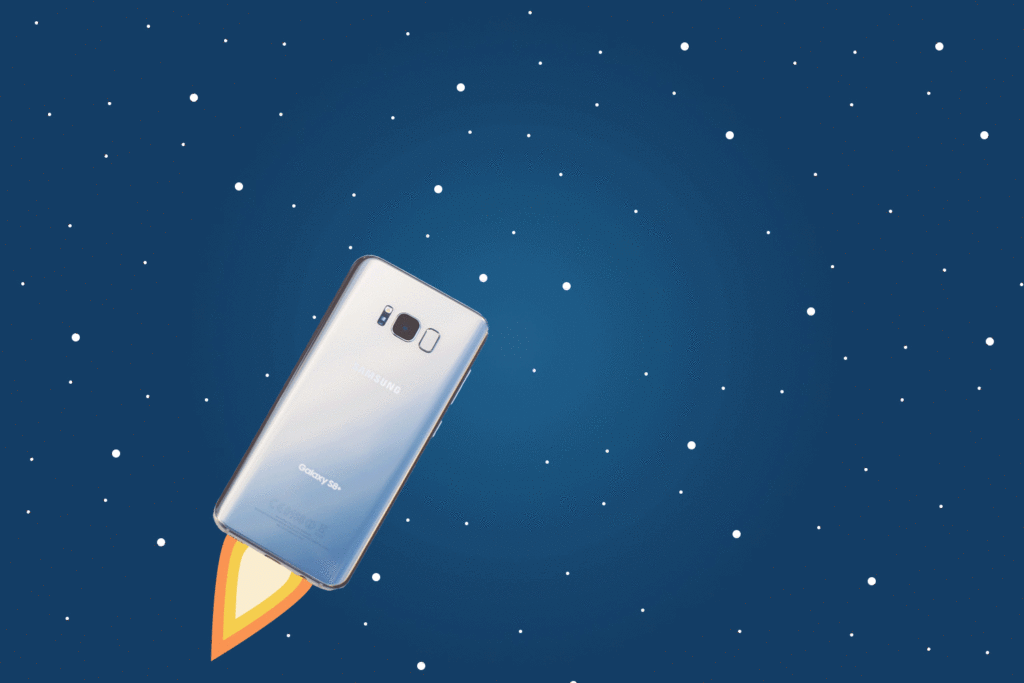
Je Android-telefoon of -tablet leek waarschijnlijk snel toen je hem voor het eerst kocht. Naarmate de tijd verstreek, vooral als u het besturingssysteem upgradet of veel apps toevoegt, lijkt het misschien langzamer te werken. Er zijn een paar eenvoudige stappen die u kunt nemen om de snelheid van uw apparaat te verbeteren.
Ruimte vrijmaken
Uw apparaat zal sneller werken als het geheugen niet overbelast wordt.
- Evalueer de apps die u op uw telefoon of tablet heeft. Verwijder alles wat u niet langer nodig heeft of gebruikt. Dit maakt ruimte vrij op het apparaat. Om een app te verwijderen die je hebt gedownload, ga je naar Instellingen en zoek naar de App Manager (soms lijkt het een beetje verborgen, dus je moet er misschien even naar kijken). Tik op een app in de App Manager die u wilt verwijderen om het infoscherm te openen. Druk op Verwijderen onderaan het scherm om deze te verwijderen.
- Schakel ook alle apps uit die op uw mobiele apparaat zijn geleverd maar die u niet gebruikt. In de meeste gevallen ga je naar de App-eigenschappen om een app uit te schakelen.
- Bekijk uw foto- en muziekbibliotheken. Als je elke keer meerdere foto’s maakt om de beste te krijgen, moet je die extra foto’s bekijken en verwijderen. En als je nummers ziet waarvan je dacht dat je ze zou beluisteren, maar die je niet hebt gezien, verwijder ze dan.
- Controleer uw Downloads-map. Misschien vindt u het vol met bestanden die u niet langer nodig heeft.
- Ga naar Instellingen en open de opslagpagina. Zoek naar een kop ‘Overig’ of ‘Diversen’. Tik erop en je ziet waarschijnlijk een heleboel bestanden die apps naar je telefoon of tablet hebben gedownload. Als je zeker weet dat je een bestand niet meer nodig hebt, verwijder het dan. Als je het niet zeker weet, kun je het het beste met rust laten.
Go Widget en Animatie Gratis
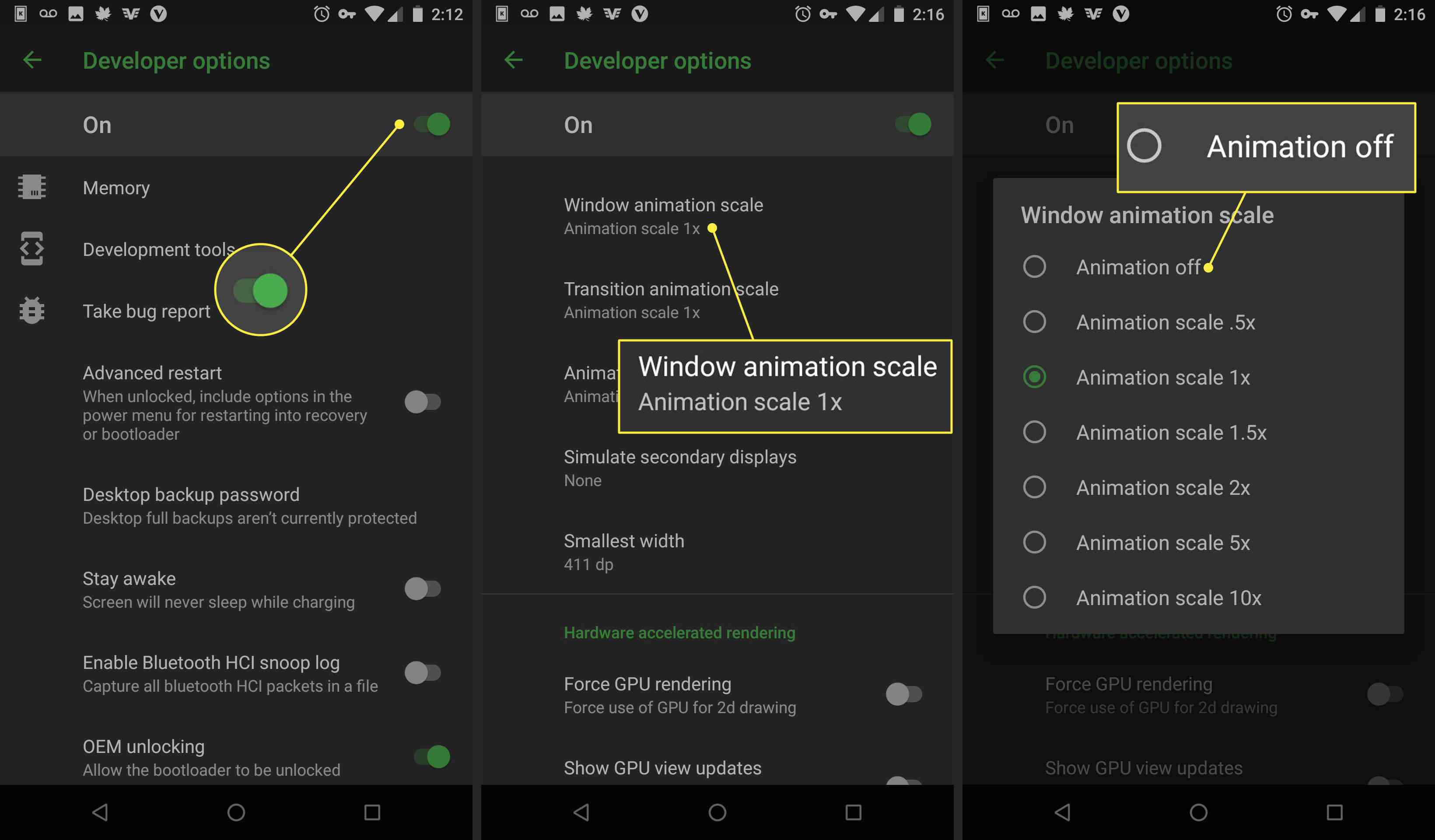
Net als bij apps moeten widgets die u niet nodig hebt, worden uitgeschakeld. De widgets of launcher die u gebruikt, kunnen animaties en speciale effecten bieden die er geweldig uitzien, maar ze vereisen extra verwerkingskracht en kunnen uw telefoon of tablet vertragen. Controleer je launcher om te zien of je deze extra effecten kunt uitschakelen en een beetje snelheid kunt krijgen.
Sluit apps die u niet gebruikt
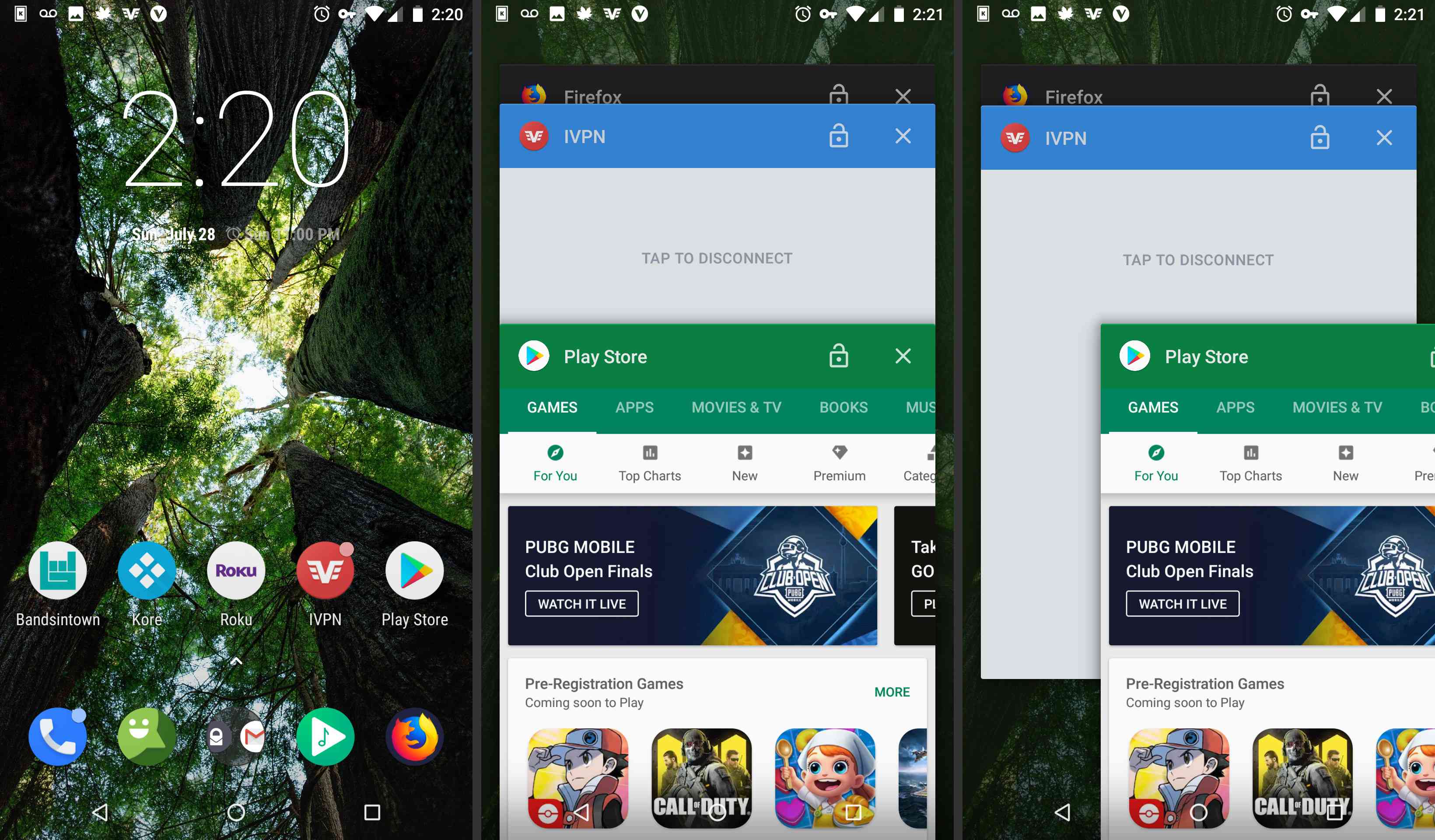
Door meerdere apps open te houden, kun je gemakkelijk multitasken, maar het sluiten van geopende apps kan de snelheid verbeteren. Open gewoon de lijst met actieve apps om de actieve apps te zien en hoeveel geheugen ze gebruiken, en sluit de apps die je niet nodig hebt open.
Wis de cache
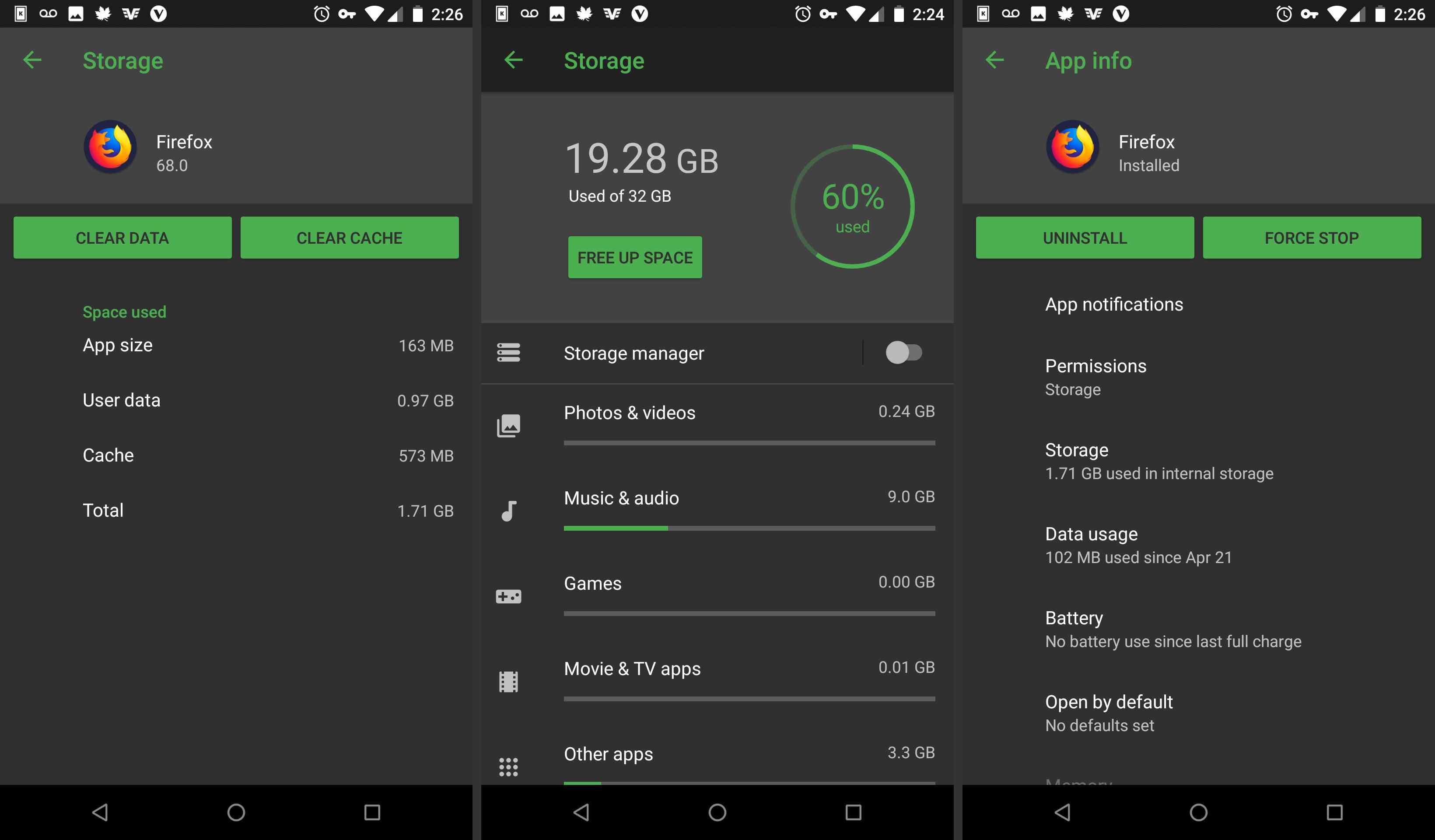
Ga de apparaat opslag pagina in Instellingen. Zoek naar een onderwerp voor gegevensinvoer in de cache en tik erop. Je hebt een optie om alle gegevens in de cache te wissen.
Start de telefoon of tablet opnieuw op
De vertrouwde herstart is een probleemoplosser sinds het begin van het computertijdperk. Gebruik hem af en toe met je telefoon of tablet. Een herstart kan caches wissen en het systeem opschonen voor een nieuwe – hopelijk snellere – start.
Weet welke apps Resource Hogs zijn
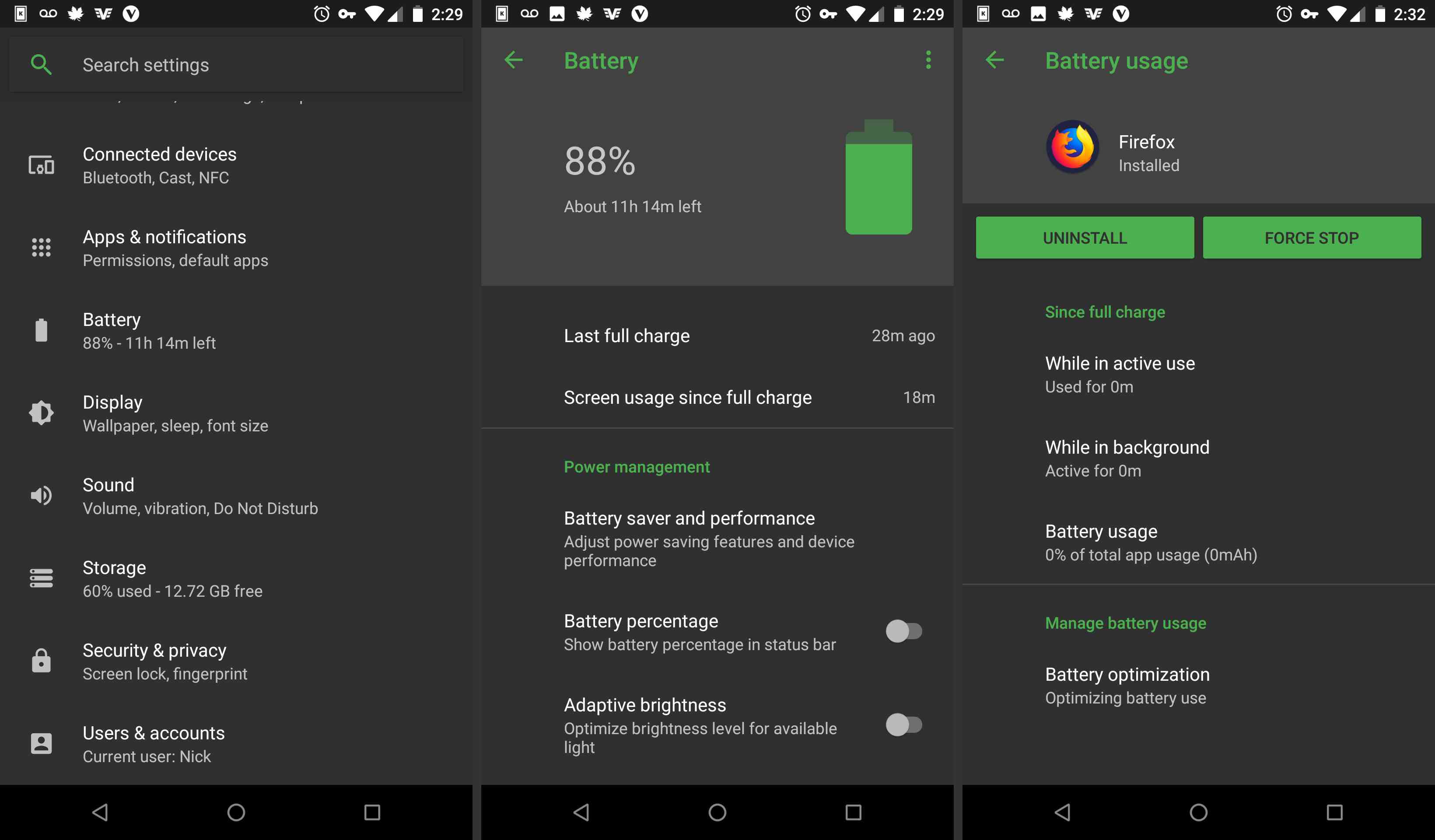
Controleer welke apps het meeste batterijvermogen gebruiken (meestal in Instellingen > Accu) en let op welke apps het meeste RAM-geheugen gebruiken (meestal in Instellingen > Apps of Apps-beheer, afhankelijk van het apparaat).
Apps downloaden die de Android-prestaties verbeteren
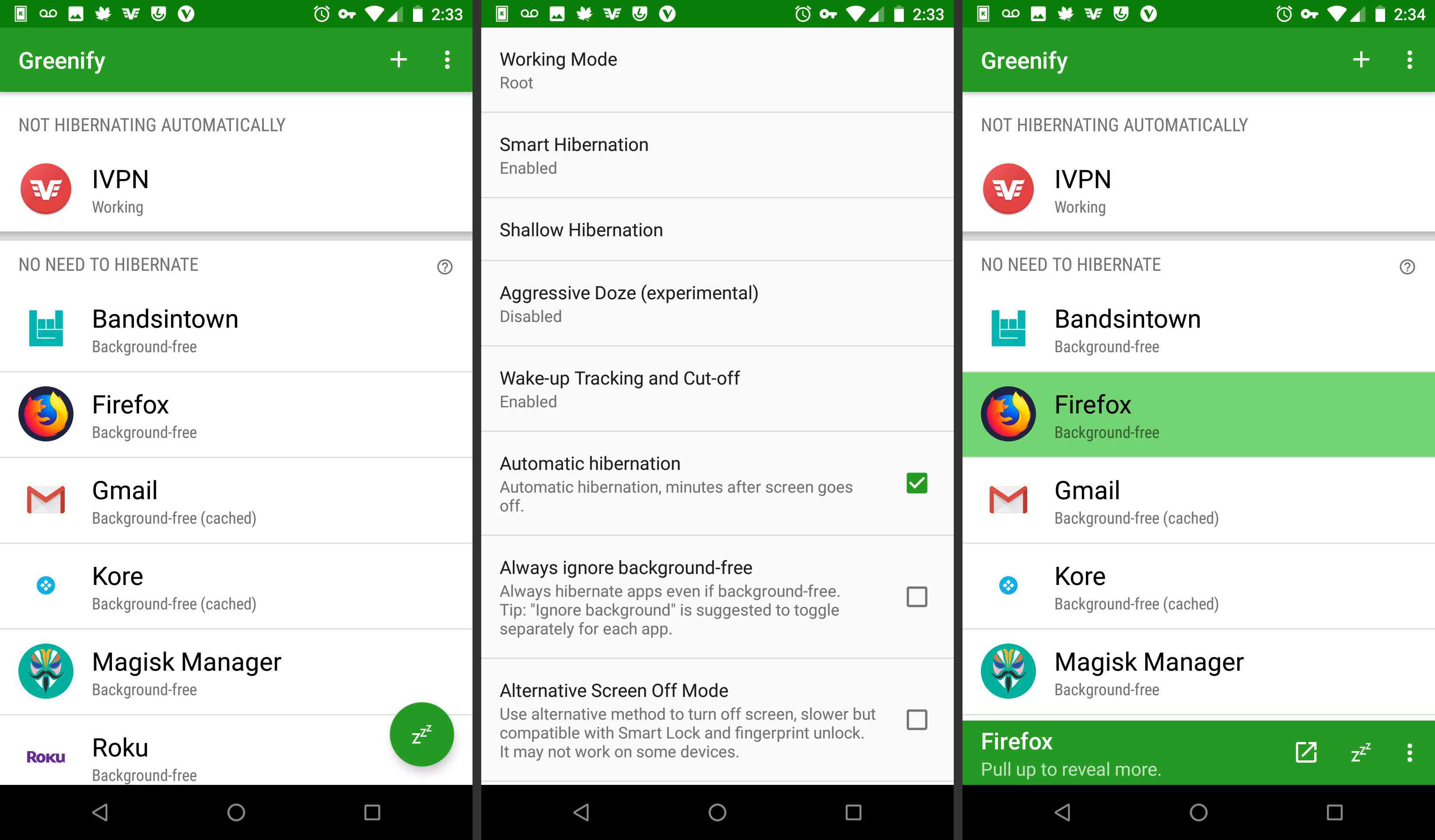
Apps die dubbele bestanden van uw telefoon verwijderen of deze opruimen, helpen de telefoon in de beste staat te houden. Hiervan zijn er meerdere op de markt. Onder hen zijn:
- Greenify voorkomt dat apps op de achtergrond de batterij leegmaken
- File Commander geeft een overzicht van de opslagruimte weer en identificeert de categorieën die de meeste opslagruimte gebruiken: Video’s, Muziek, Afbeeldingen of Downloads.
- SD Maid bevat vier afzonderlijke tools: CorpseFinder, System Cleaner, App Cleaner en Databases. Elk van deze heeft een andere taak. Er zijn ook hulpmiddelen voor het lokaliseren en verwijderen van dubbele bestanden.
De laatste optie
Als al het andere faalt en je Android-telefoon of -tablet ondraaglijk traag werkt, ga dan voor een fabrieksreset. Je apps en gegevens verdwijnen (ja, allemaal) en de telefoon keert terug naar de oorspronkelijke fabrieksinstellingen. U moet de gewenste apps opnieuw downloaden.
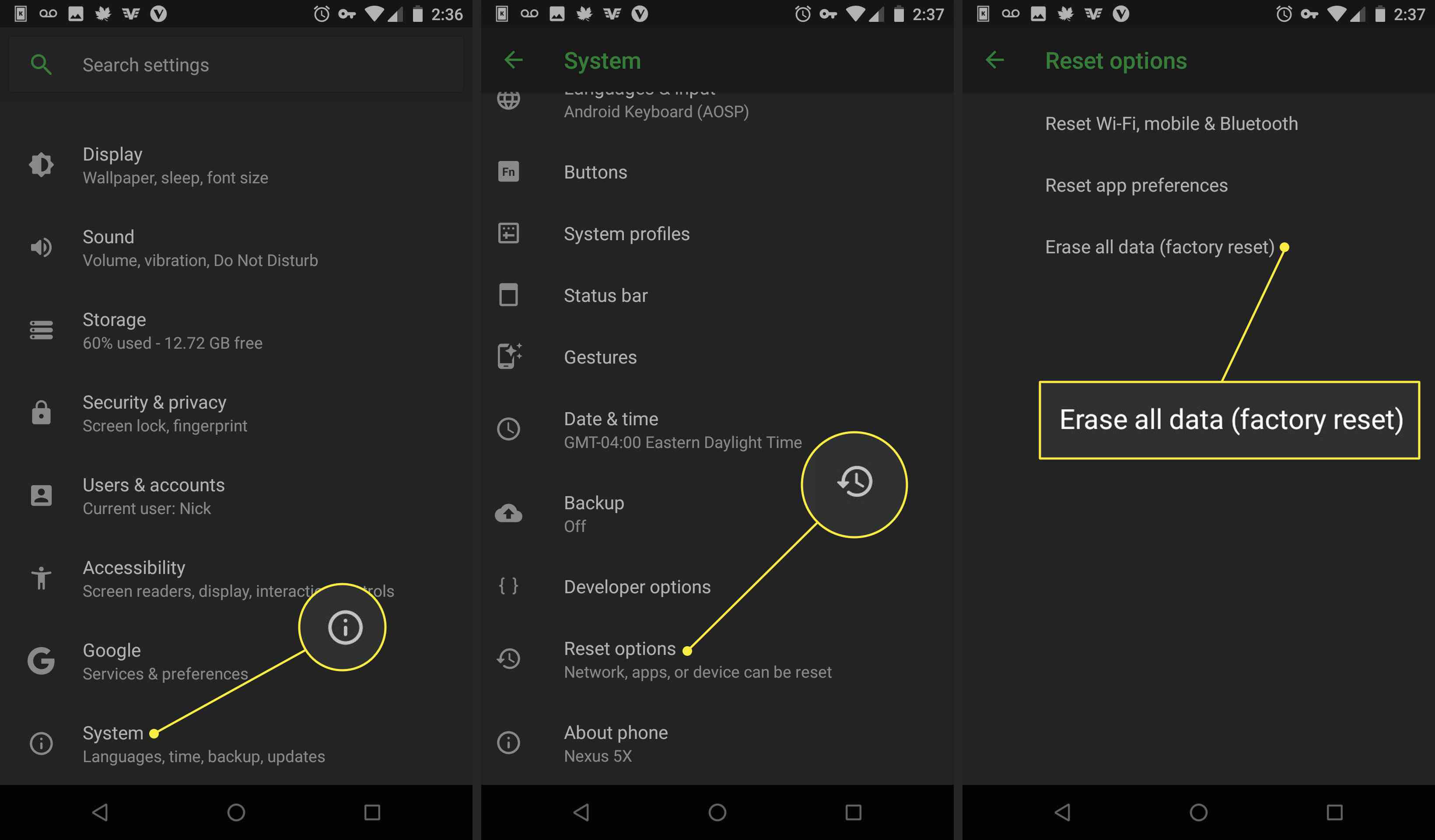
Afhankelijk van je telefoon of tablet, kijk in Instellingen voor back-up of herstel of privacy om de fabrieksresetoptie te vinden. Nadat de reset is voltooid, zou uw apparaat weer soepel moeten werken.
